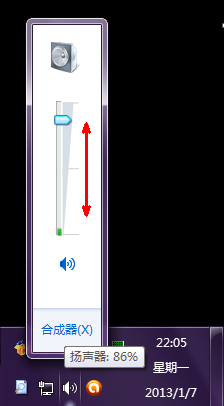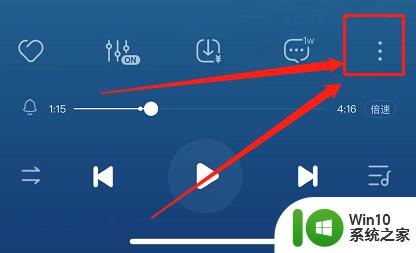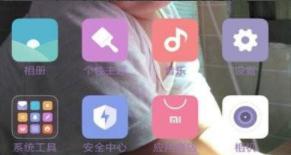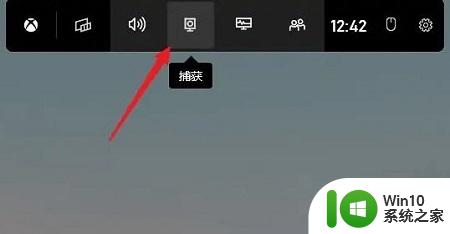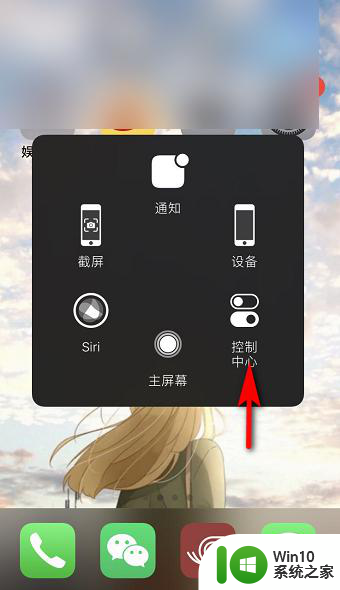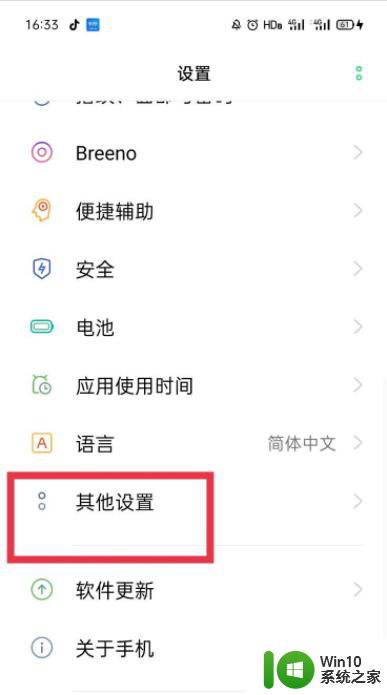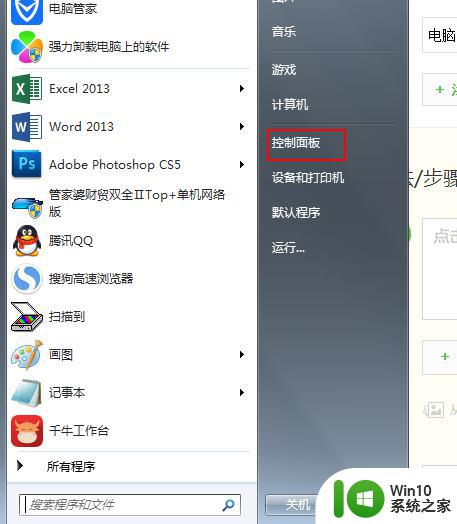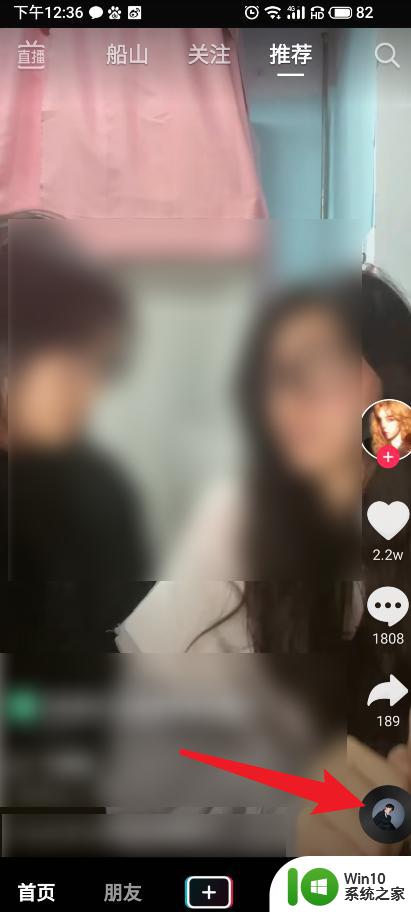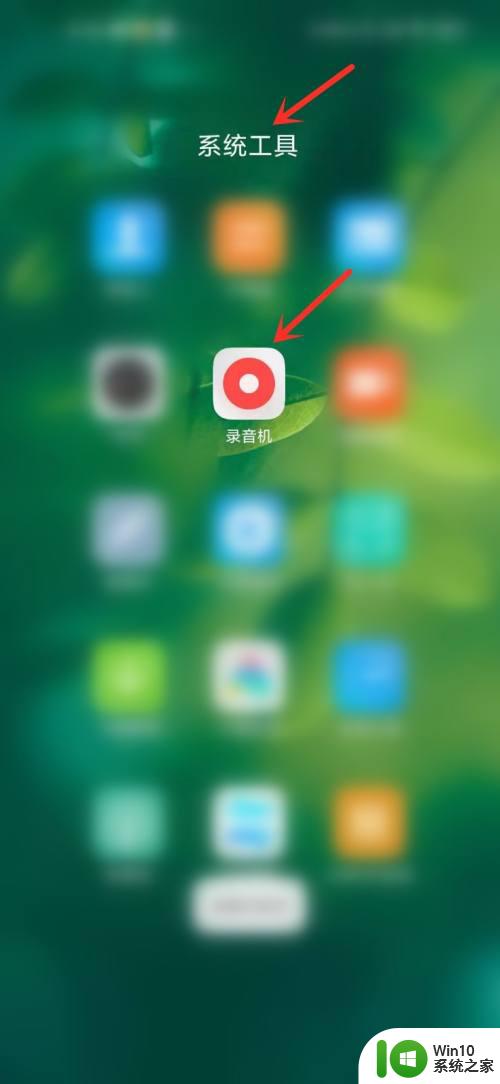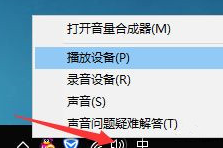录音声音太小怎么办 怎么把录好的声音变大 电脑录音声音太小怎么解决
更新时间:2024-09-29 13:51:32作者:yang
在进行录音时,有时候我们会遇到录音声音过小的情况,这可能是因为录音设备的设置问题或者录音环境的原因导致的。如果电脑录音声音太小,可以尝试调整电脑的录音设置,增加麦克风的输入音量。也可以通过后期处理软件对录音进行处理,调整音量大小,使声音更加清晰响亮。在遇到录音声音太小的问题时,不要着急可以尝试这些方法来解决。
方法如下:
1.在任务栏右侧有个高清晰音频管理器按钮,双击它打开音频管理器窗口。
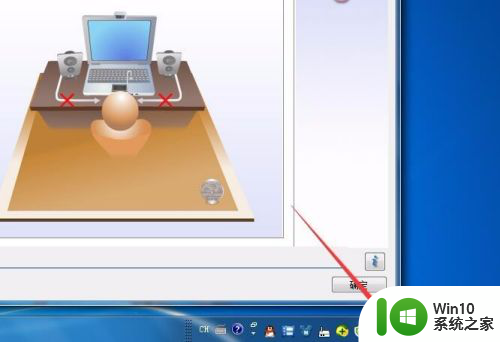
2.默认的是扬声器设置选项,单击麦克风标签。
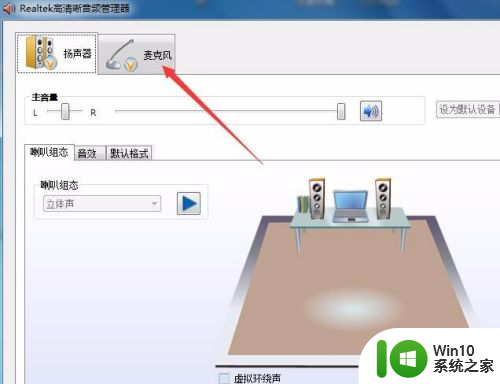
3.把音量滑块移动到最右端,把声音调到最大。
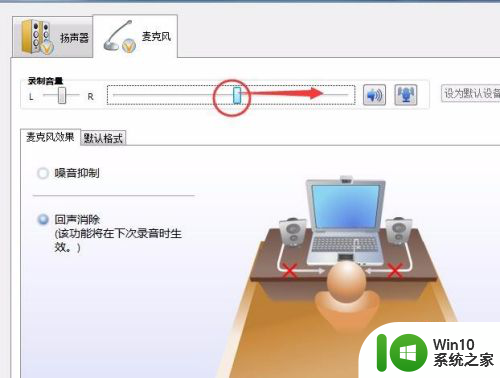
4.选择单击噪音抑制按钮,录音时可以减少噪音影响。但是相应的也会影响音质和录音效果。单击回声消除可以避免回声干扰。
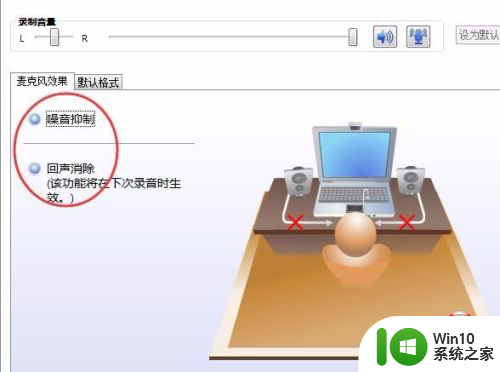
5.单击麦克风增强按钮,调整录音的音量。这是提高录音声音的最有效方法。
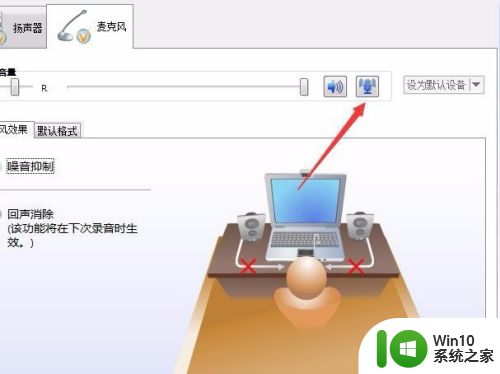
6.把滑块向右边移动可以增大声音,比如设置为增加20分呗。这样设置后,声音就会增大许多。
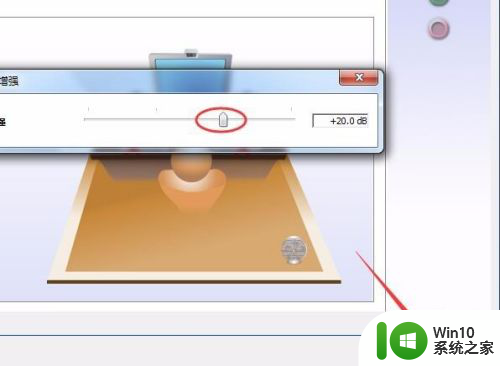
以上是解决录音声音过小的方法,您可以根据以上步骤来增加录音的音量,希望对大家有所帮助。